Tablespace pada oracle adalah sebuah tempat yang berfungsi untuk menampung segmen-segmen yang dibuat dalam oracle. Yang mana segmen-segmen tersebut dapat berupa table, index, trigger dan lain lain.
Agar anda dapat membuat segmen segmen tersebut maka anda harus membuat Tablespace terlebih dahulu. Setelah itu anda dapat membuat segmen yang dibutuhkan seperti membuat table dan membuat object lainnnya.
Jika anda sedang dalam proses belajar untuk memahami oracle secara otodidak seperti yang telah saya jelaskan pada artikel saya yang berjudul Cara Praktis Belajar Oracle Secara Otodidak maka ini merupakan tahap utama setelah anda berhasil melakukan proses instalasi komponen yang dibutuhkan.
Agar anda dapat melakukan proses pembuatan Tablespace maka anda harus masuk ke oracle menggunakan Admin Users yang telah dibuat pada saat melaukan proses install oracle pada PC anda. Perihal proses instalasi ini dapat anda baca kembali pada artikel saya yang berjudul Tutorial Cara Install Oracle XE di Windows.
Pada artikel tersebut ada tahap dimana anda harus membuat password untuk user SYS, SYTEM dan PDBAdmin seperti pada gambar berikut.
User dan password ini lah yang akan anda gunakan pada saat login pada Toad untuk membuat Tablespace tersebut.
Perihal instalasi Toad dapat anda baca pada artikel saya yang berjudul Langkah Mudah Cara Install Toad di Windows.
Login ke Oracle via Toad Menggunakan Admin User
Gunakan Admin User untuk masuk ke oracle sebagai admin menggunakan Toad application. Anda dapat mengikuti langkah langkah berikut untuk melakukan proses login menggunakan Admin Users.
1. Buka aplikasi Toad yang telah anda install
2. Login menggunakan user SYSTEM dengan password yang telah di buat pada saat proses instalasi, kemudian pilih database XE
3. Maka anda akan masuk ke tampilan editor pada Toad
Membuat Tablespace Baru
Untuk membuat Tablespace baru anda dapat mengikuti langkah-langkah sebagai berikut.
1. Copy script berikut dan paste di Toad
create tablespace TrainingDapat dilihat pada script diatas kita akan membuat sebuah Tablespace baru dengan nama Training yang mana Tablespace tersebut disimpan dalam bentuk .dbf di directori yang sudah saya tentukan.
datafile 'C:\app\Iyan\product\18.0.0\oradata\XE\Training.dbf' size 100m
autoextend on next 50m maxsize unlimited logging online permanent
extent management local autoallocate blocksize 8k
segment space management auto flashback on;
Untuk nama Tablespace dapat anda ubah sendiri sesuai dengan yang anda inginkan, sementara itu untuk foldernya menyesuaikan dengan folder oradata pada saat anda melakukan proses instalasi.
Jika anda tidak melakukan perubahan apapun, maka secara default folder-nya sama dengan diatas hanya ada perbedaan sedikit pada folder setelah folder app dan sebelum folder product.
2. Running script di toad
Untuk melakukan running script anda hanya perlu blok script yang akan di run, kemudian tekan CTRL+ENTER. Jika berhasil maka tampilan nya akan seperti berikut
Maka proses pembuatan Tablespace baru telah berhasil dilakukan.
Cek Tablespace yang Telah Dibuat
Untuk mengecek Tablespace yang telah dibuat anda dapat menggunakan script berikut.
select * from dba_tablespaces
Jika nama Tablespace sudah ada pada table tersebut, maka pembuatan Tablespace telah berhasil dilakukan. Seperti yang ditunjukan pada gambar berikut, pembuatan tablespace dengan nama TRAINING telah berhasil dilakukan.
Membuat User Baru di Oracle
Langkah selanjutnya yang harus anda lakukan setelah membuat Tablespace adalah membuat user baru agar dapat menggunakan Tablespace tersebut untuk membuat objek objek atau segmen-segmen yang anda inginkan.
Yang mana segmen atau objek yang dimaksud disini dapat berupa table, function, procedure dan lain lain. Untuk membuat user baru anda dapat mengikuti langkah-langkah sebagai berikut.
1. Pastikan bahwa anda sedang login menggunakan SYSTEM user, kemudian copy dan running script berikut di Toad
alter session set "_ORACLE_SCRIPT"=true;Jika berhasil akan menampilkan tampilan seperti berikut.
2. Kemudian buat user baru dengan menggunakan Script berikut
create user learn identified by learnDari script tersebut dapat dilihat bahwa saya membuat user baru dengan nama user learn dengan menggunakan password learn. Yang mana user tersebut dibuat dengan spesifik Tablespace pada Tablespace training.
default tablespace training
profile default account unlock;
Jika proses pembuatan user baru berhasil, maka toad akan menampilkan tampilan seperti berikut.
3. Berikan grant pada user yang baru dibuat
Berikan grant yang dibutuhkan terlebih dahulu pada user yang telah anda buat. Anda dapat menggukana script berikut untuk melakukan proses tersebut.
grant imp_full_database to learn;
grant resource to learn;
grant connect to learn;
alter user learn default role all;
grant unlimited tablespace to learn;
Running satu per satu script tersebut dengan cara melakukan blok pada masing masing script per baris kemudian tekan CTRL+ENTER.
Jika proses granted berhasil setiap proses eksekusi akan menampilkan tampilan seperti berikut.
Cek User yang Telah Dibuat
Anda dapat megecek user yang telah dibuat dengan menggunakan script berikut.
select * from dba_usersJika nama user yang telah anda buat sudah tersedia pada table tersebut, maka proses pembuatan user baru telah berhasil dilakukan.
Login Menggunakan User Baru
Langkah selanjutnya adalah mencoba login menggunakan user yang baru anda buat. Anda dapat mengikuti langkah-langkah sebagai berikut.
1. Login menggunakan user dan password yang baru dibuat
Masukan username dan password yang telah dibuat pada tahap sebelumnya. Saya telah membuat user dengan username learn dan password learn.
Jika berhasil masuk maka pada toad akan terlihat bahwa anda sedang masuk menggunakan user baru yang telah anda buat.
2. Cek Running Script
Lakukan cek pada user yang telah anda buat dengan melakukan running script untuk memastikan bahwa user tersebut dapat digunakan untuk melakukan proses DDL atau DML. Anda dapat menggunakan script berikut untuk melakukan proses cek tersebut.
select * from dualScript tersebut merupakan salah satu script pada oracle yang dapat dijalankan untuk memunculkan data dummy tanpa harus membuat table terlebih dahulu karena table dual ini merupakan table yang sudah tersedia di oracle.
Jika proses eksekusi berhasil, toad akan menampilkan data seperti berikut.
Sekian pembahasan mengenai Cara Mudah Membuat Tablespace dan User/Schema Baru di Oracle, semoga bermanfaat dan juga dapat membantu bagi anda yang sedang belajar mengenai Oracle.
Terimakasih.

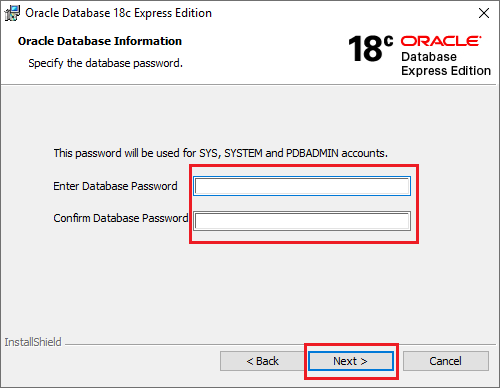
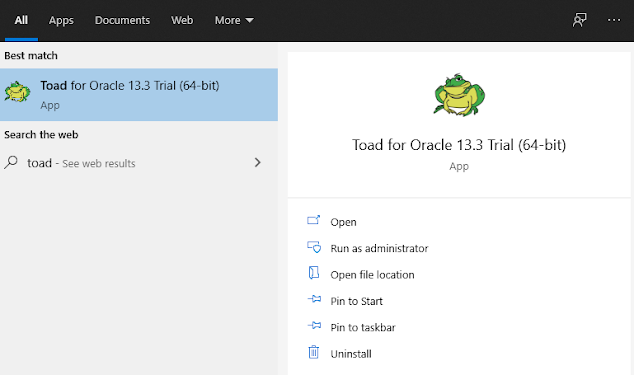








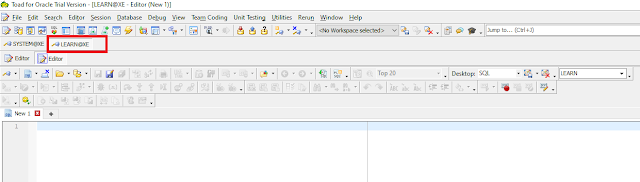
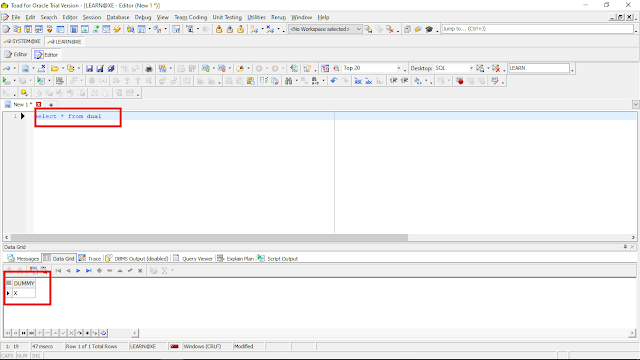






No comments:
Post a Comment
Komentar yang bermutu Insyaallah akan mendapatkan berkah